
アカウントの制限って何?どのようなことができるの?



嫌なコメントやアカウントを非表示にしたい
インスタを運用していると、心無いコメントをする人や対応が難しい人と関わらざるを得ないときがありますよね。そんな時に役立つのが制限機能です。
相手との関係を悪化させずに保ちながらも、自分が気楽にインスタを利用するために非常に効果的な機能です。この記事では、制限機能について詳しく解説していきます。
- アカウントの制限の基礎知識
- アカウントを制限するとどうなる?
- アカウントを制限・解除する方法
- よくある質問
インスタを快適に使いこなしたい人にとっては必読の記事となっているので、ぜひ最後までお読みください。



うまく活用できるとインスタ運用におけるストレスを大きく減らせます!ぜひチェックしてみてください。
インスタにおけるアカウントの制限とは?基礎知識を解説
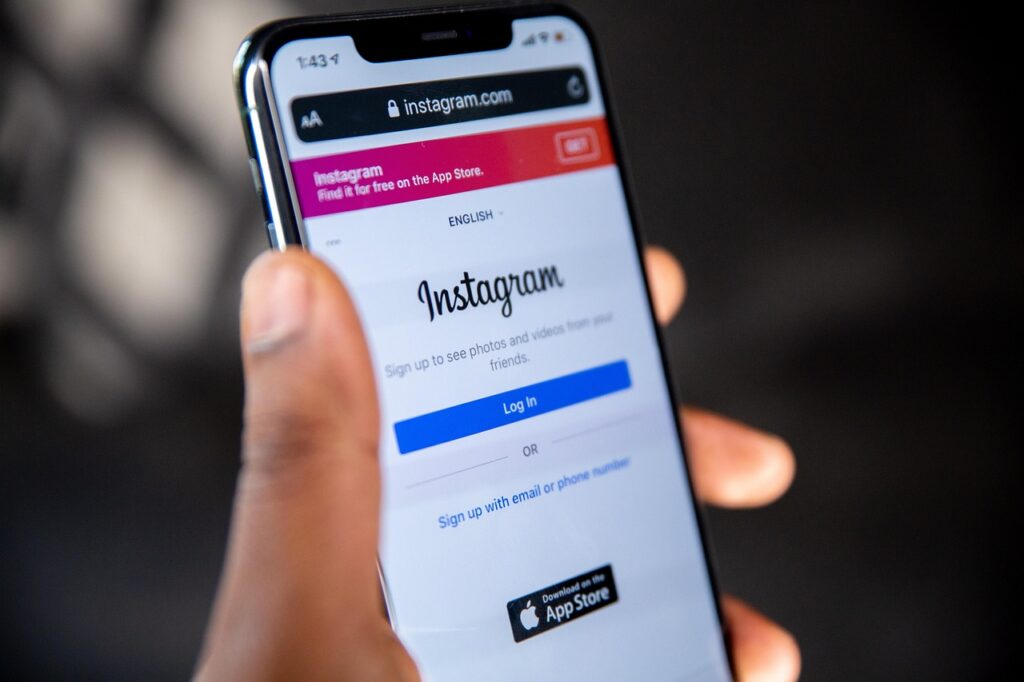
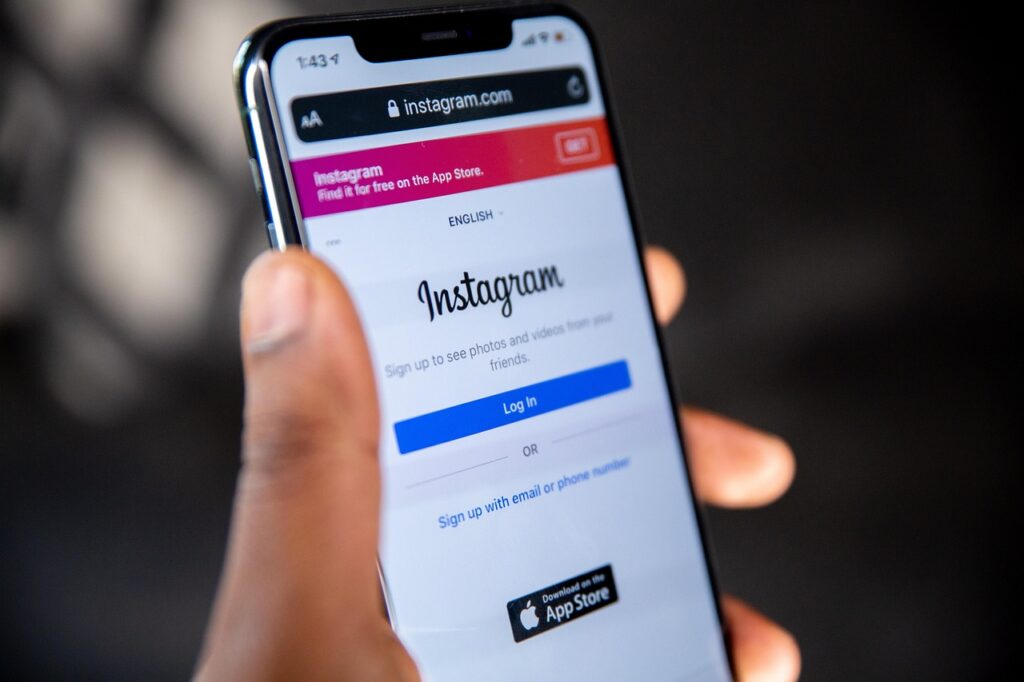
インスタの「アカウント制限」とは、特定の相手からのコメントやダイレクトメッセージ(DM)を自分だけに非表示にできるプライバシー設定機能です。嫌がらせやスパム対策として2019年に導入され、相手に通知されることなく迷惑なやりとりを制限できます。
この機能の最大の特徴は、従来のブロック機能とは異なり、相手との関係性を表面上は維持しながら、必要最小限の制限をかけられることです。角を立てずに迷惑行為を防げる画期的な機能として注目されています。
1. 運営によるペナルティとは異なる現象を指す
アカウントの制限は、Instagram運営から科される凍結や停止公式ペナルティとは異なる機能です。ユーザー自身が任意で迷惑なアカウントに対して実行できます。
凍結・停止とは異なり、制限された相手は これまで通り投稿閲覧や自分のアカウント運用を続けられます。あくまで該当ユーザーから自分へのコメントやDMの見え方を変えるだけであり、嫌がらせ対策として追加された自衛手段と言えるでしょう。
2. ブロック・ミュート・報告との違い
Instagramには、アカウントの制限以外にも以下のような機能があります。
- ブロック
- ミュート
- 報告
ブロックは特定ユーザーとのつながりを完全に遮断し、ブロックすると相手から自分のプロフィールや投稿・ストーリーズが一切見えなくなります。
ミュートは特定ユーザーの投稿やストーリーズを自分のフィード上で非表示にする機能です。ミュートは自分がフォローしている相手に対してのみ設定でき、フォロー関係はそのまま維持されます。
報告は迷惑ユーザーや不適切な投稿をInstagram運営に知らせる公式手段です。報告を行ってもただちに相手との関係が変わるわけではなく、運営が内容を審査しガイドライン違反と判断すればアカウント停止などのペナルティが科される可能性があります。
主な違いは、以下のとおりです。
| アカウント制限 | ブロック | ミュート | 報告 | |
|---|---|---|---|---|
| 相手への通知 | なし | なし | なし | なし |
| フォロー | 維持される | 解除される | 維持(フォローしていないとできない) | 影響なし |
| DM | メッセージリクエストへ移動 | 送受信不可 | なし | なし |
| コメント・投稿の表示制限 | あり | 閲覧・コメント不可 | あり | なし |
| ストーリーズへの影響 | なし | 閲覧不可 | 非表示 | なし |



それぞれ前提とするフォロー関係や相手の投稿の見え方が変わるため、適切な場面で使い分けるようにしましょう。
インスタでアカウントを制限するとどうなる?7つの影響を解説


「実際にアカウントを制限するとどうなるの?」という方のために、ここではアカウント制限の7つの主な影響を詳しく紹介します。
- 投稿へのコメントが非表示になる
- DMがメッセージリクエストに移動する
- ストーリーズやライブのリアクションが非表示になる
- アクティビティステータスが非表示になる
- グループチャット参加字に警告が出る
- 制限した相手は自分をタグ付けできなくなる
- 制限相手のアクションによる通知が届かなくなる
それぞれ詳しく確認していきましょう。
1. 投稿へのコメントが非表示になる
制限したユーザーのコメントは、自分にも他のフォロワーにも表示されません。コメントした本人の画面にだけは通常通り表示されるため、制限されたことに気付きにくい仕組みになっています。
制限前のコメントは自動削除されないため、過去の迷惑コメントが残っている場合は手動削除が必要です。承認すればコメント内容を確認・公開することもできるので、必要に応じて活用しましょう。
2. DMがメッセージリクエストに移動する
制限した相手とのDMスレッドは自動的に「メッセージリクエスト」フォルダへ移動します。通常の受信トレイとは別の場所にあるため、新しいメッセージが届いても目立ちにくくなります。
また、自分がメッセージを開いて読んでも、相手側には既読マークが付きません。通常のDMでは「既読」と表示されますが、制限中は相手から見ると「送信済み」のままになります。プレッシャーを感じることなく内容をチェックできるのが大きなメリットです。
制限を解除するか、個別にそのメッセージを承認することで通常のDMのフォルダに戻すこともできます。
3. ストーリーズやライブのリアクションが非表示になる
制限した相手からのストーリーズリアクションやライブ配信コメントも非表示になります。リアクションはDMリクエスト内に留まり、ライブコメントは他の視聴者にも見えなくなるため、反応があったこと自体に気づきにくくなるでしょう。
リアクションやコメントをした本人の画面には「送信済み」と表示されるため、制限していることに気づかれにくい点も特徴です。
4. アクティビティステータスが非表示になる
制限するとお互いのアクティビティステータスが見えなくなります。インスタでは、DM画面で過去にやり取りした相手が現在オンラインかどうかを確認できます。
制限を適用した相手には、自分と相手のオンライン状態がオンライン中の緑点が一切表示されなくなるので、相手にバレることなく利用できるでしょう。
5. グループチャット参加時に警告が出る
制限したユーザーと同じグループチャットに入るときに、警告メッセージが表示されるようになります。既存のグループに参加する際に、制限中のアカウントがすでに参加している場合は「このグループにはあなたが制限しているユーザーがいます」といったメッセージが表示されます。
警告は自分にだけ表示され、すぐに自分や相手がグループから外されるわけではありません。表示後にそのまま参加を続けるか退出するかを自分で判断できる仕組みです。
6. 制限した相手は自分をタグ付けできなくなる
制限した相手は、自分をインスタ上でタグ付け(メンション)できなくなります。投稿のキャプションやコメントで@ユーザーネームを入力しても、制限されているあなたのアカウントは候補に表示されず、メンションが機能しない状態になります。
仮に相手が強引にユーザー名をテキストで書き込んでもリンクは貼られず、通知は届きません。
7. 制限相手のアクションによる通知が届かなくなる
制限したユーザーからの、以下のようなアクションに対する通知が届かなくなります。
- いいね
- コメント
- DM
関わりたくない相手からのアクション通知に悩まされることがなくなり、精神的な負担を軽減できるでしょう。不快な内容のコメントや非常識な時間帯のリアクションなどに悩まされることもなくなります。
【スクショつき】インスタでアカウントを制限・解除する方法4選
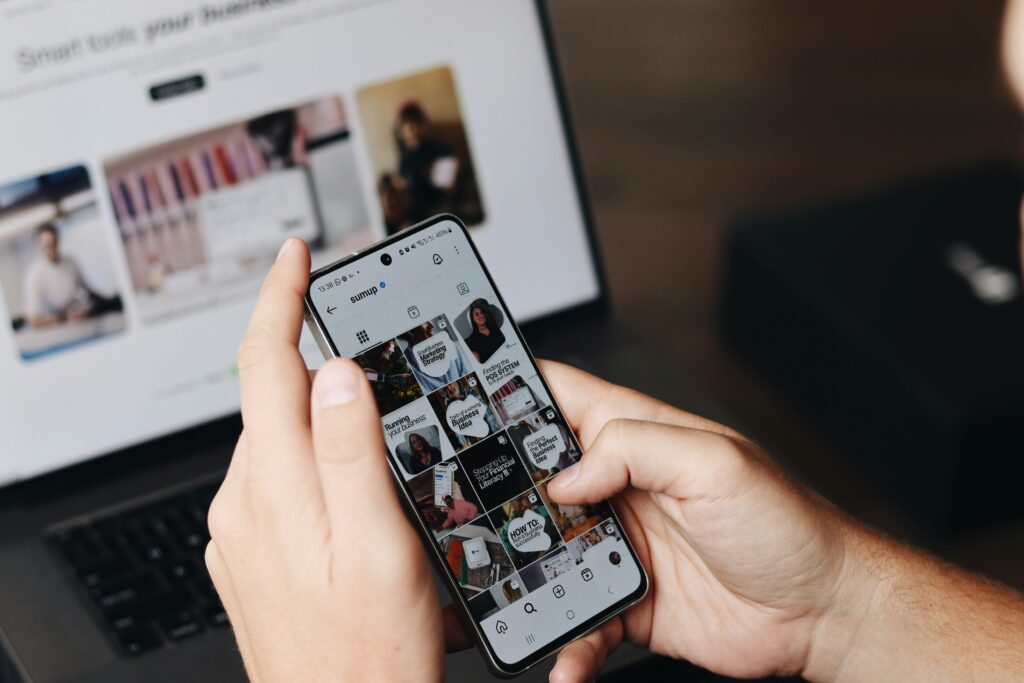
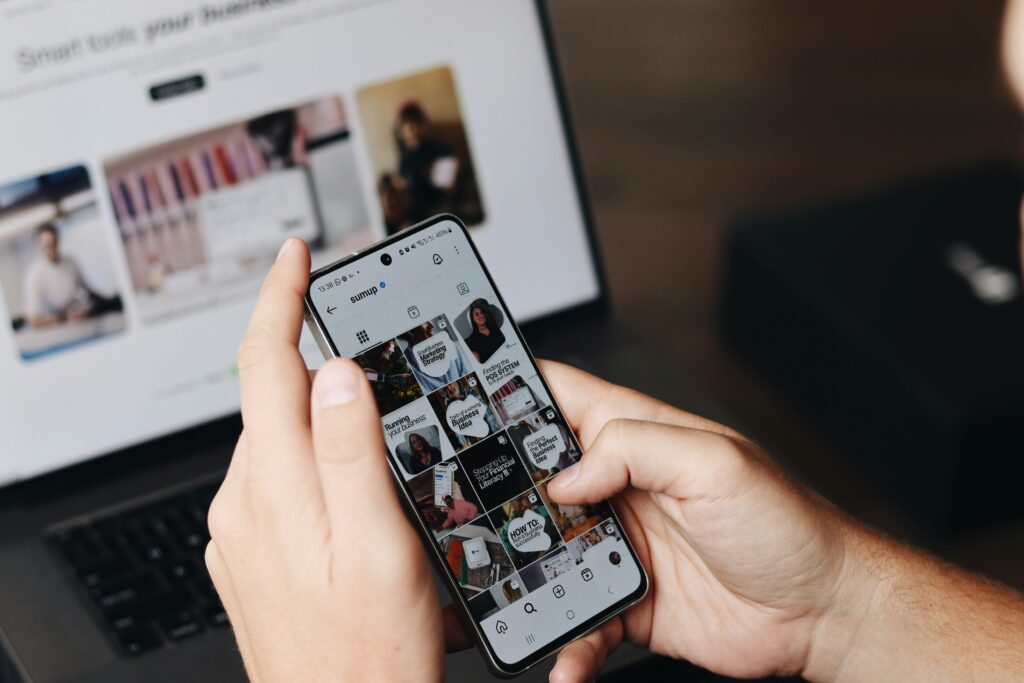
「実際に制限ってどうやるの?」という方のために、こちらではスクショとともにインスタでアカウントの制限・解除を行う方法を解説します。
- 設定画面から制限する方法
- プロフィール画面から制限する方法
- コメント欄から制限する方法
- DMから制限する方法
自分の利用シーンに合わせて、使いやすい手順を選んでみてくださいね。
1. 設定画面から制限する方法
インスタアプリの設定画面から、直接ユーザーを検索して制限リストに追加する方法です。複数の制限中ユーザーをまとめて確認・管理したい場合に便利です。
- プロフィール画面から右上のメニューボタンをタップ
- 設定とアクティビティを開く
- 「制限中」をタップ
- 制限機能の説明が表示されたら「次へ」を押す
- 上部の検索バーに制限したいユーザーのユーザーネームを入力する
- 該当アカウントを「制限する」もしくは「制限を解除」をタップ
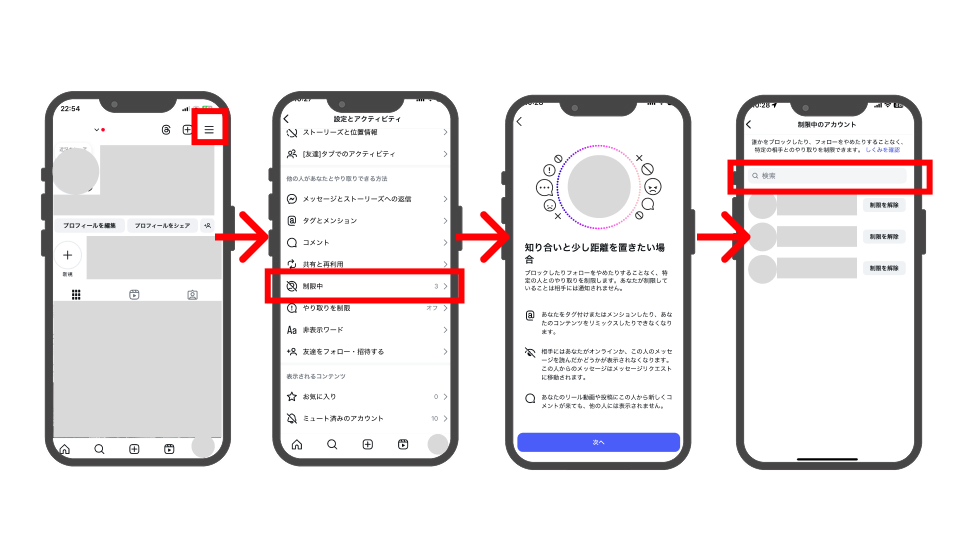
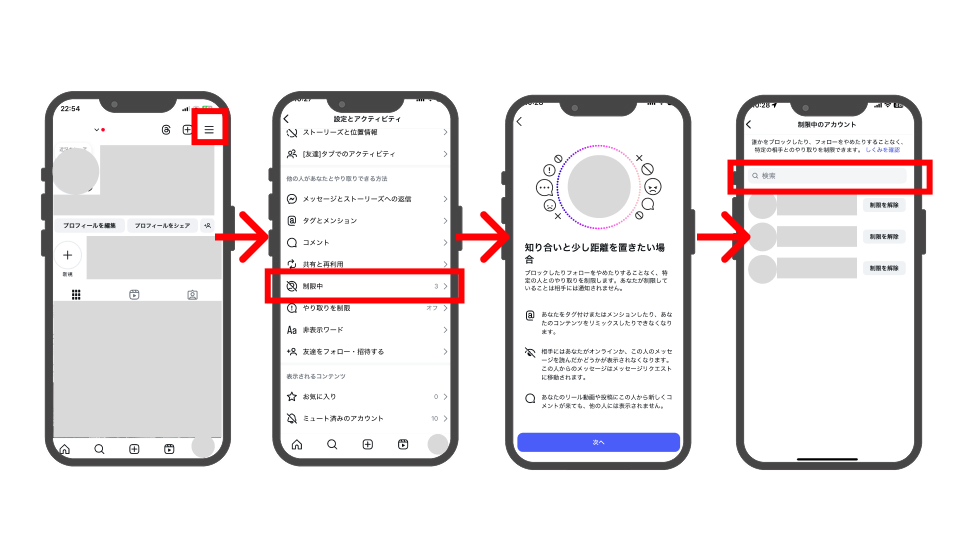
2. プロフィール画面から制限する方法
相手のプロフィール画面からも直接制限をかけられます。特定のユーザー1人に対してすぐ制限したい場合に手軽なやり方です。
- 制限したい相手のプロフィールページを開く
- 画面右上からメニューを開く
- 「制限する」をタップ
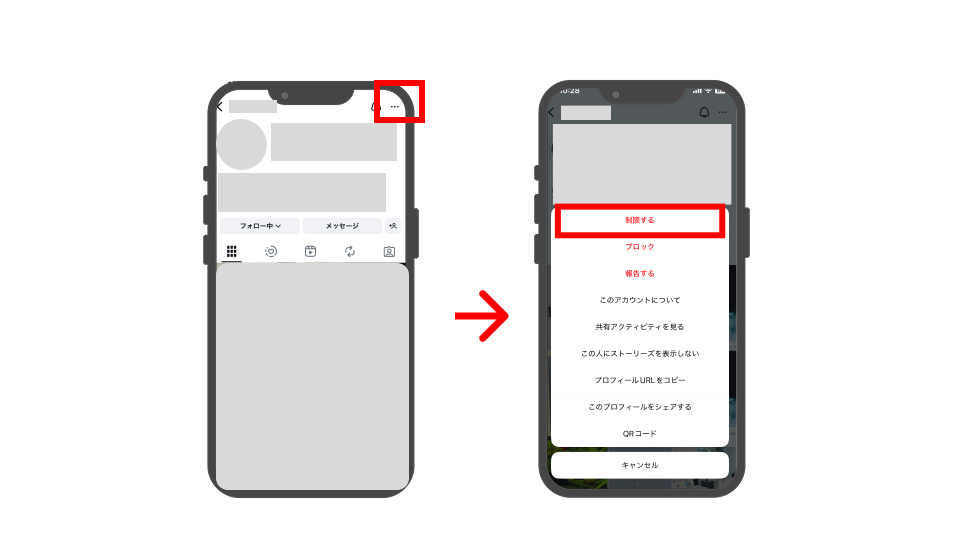
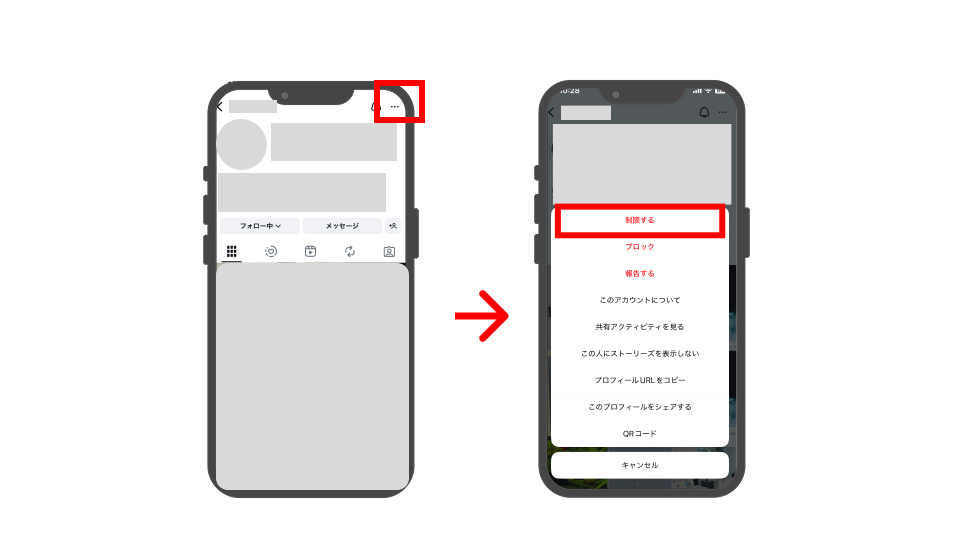
すでに制限済みの相手の場合は同じ手順で解除できます。
3. コメント欄から制限する方法
投稿のコメント欄から、迷惑コメント投稿者を見つけたその場で即座に制限する方法もあります。
- 該当コメントを長押しまたは左にスワイプ
- 「制限する」を選択
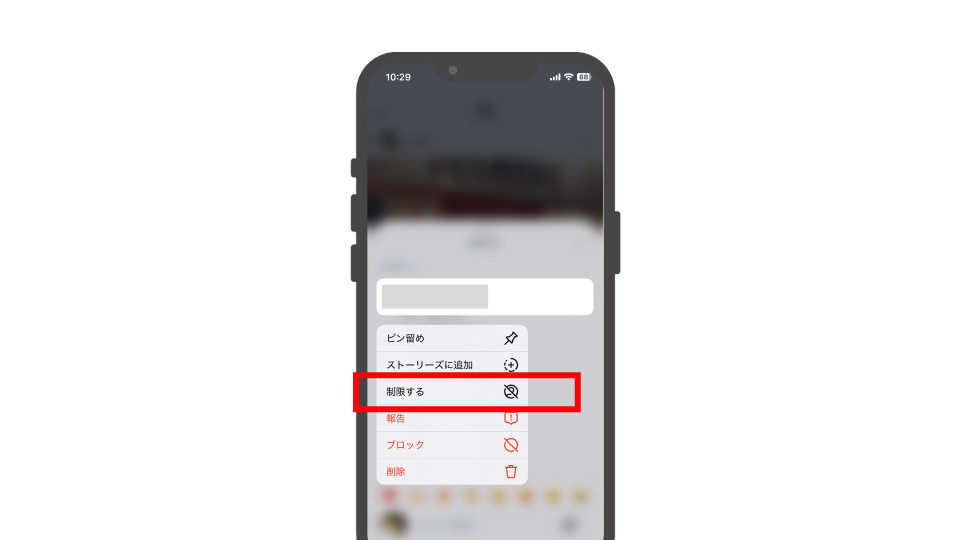
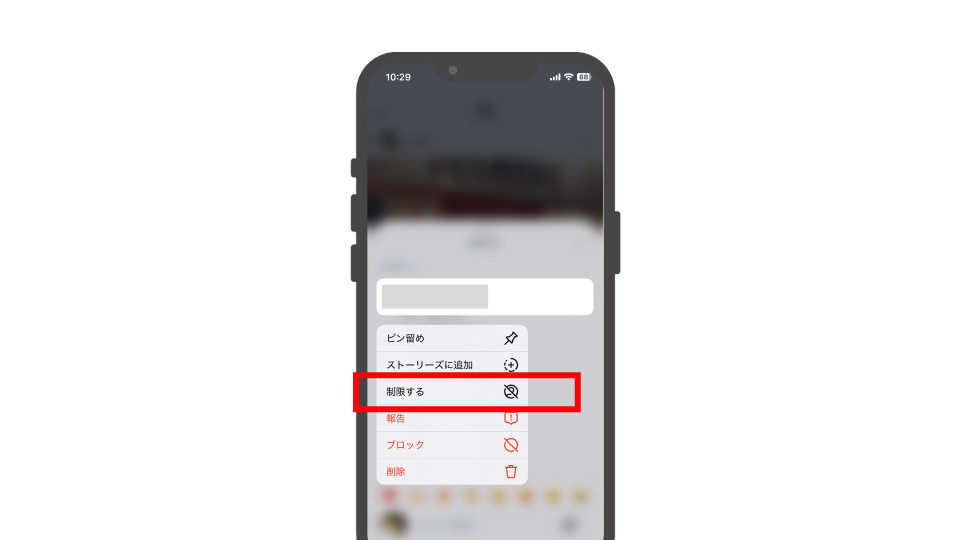
制限を解除したい場合も同様の操作方法です。
4. DMから制限する方法
しつこいDMに迷惑している場合などは、DMから制限する方法が便利です。
- 制限したい相手とのチャット画面を開く
- 画面上部の相手のアカウント名をタップする
- iPhoneは「オプション」から、Androidは詳細画面のメニューから制限するを選ぶ
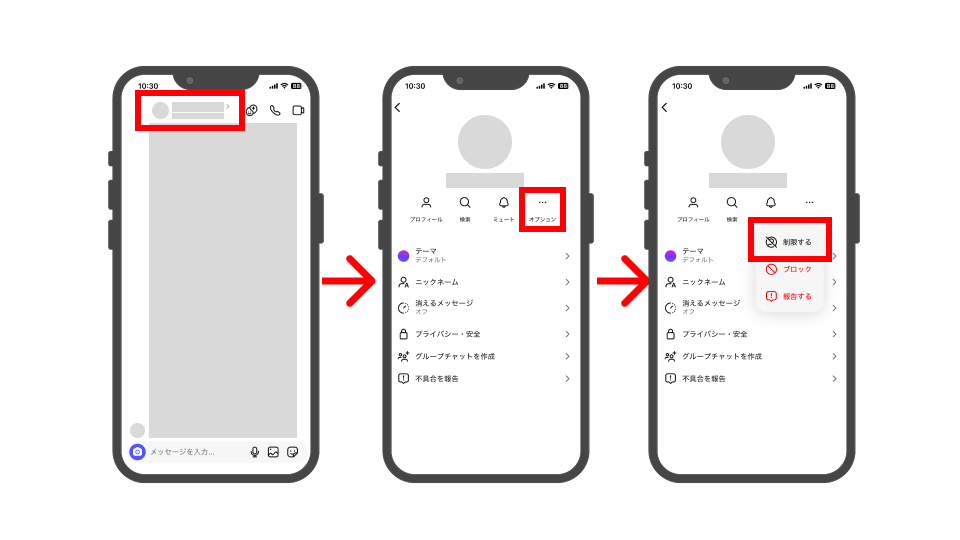
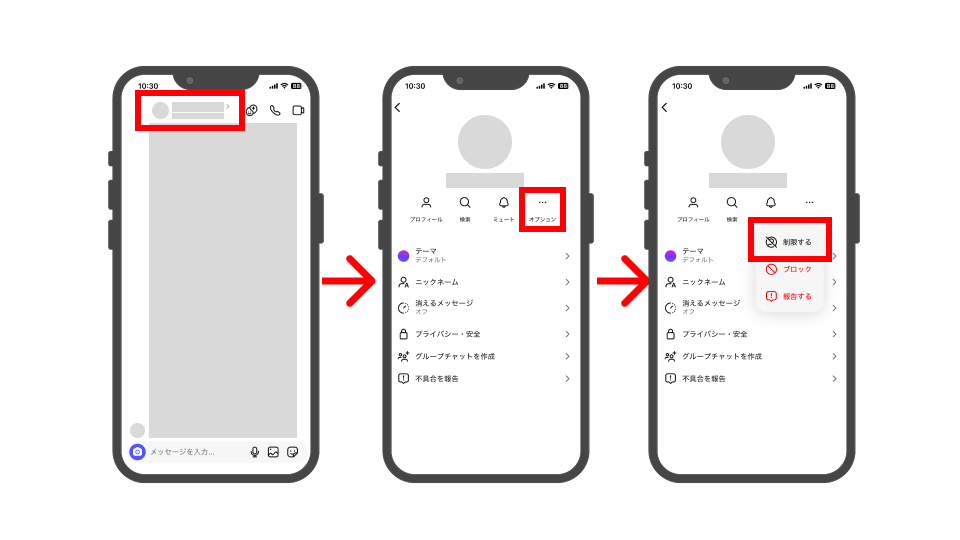
解除したい場合は同様の方法もしくは、DM画面下部に表示される「制限を解除」をタップします。



自分がやりやすい方法で使ってみてください。
インスタのアカウント制限に関するよくある質問3選


- 制限していることは相手にばれる?どう表示されるの?
-
基本的にバレる心配はありません。通知は届かず、プロフィールや投稿表示も通常通りです。ただし「既読が付かない」「返信がない」などの状況が重なると疑われる可能性はあります。
- 自分が制限されているか確認する方法はある?
-
明確な確認方法はありません。「DMに既読が付かない」「コメントへの反応がない」「オンライン表示が見えない」などの状況証拠から推測するしかありません。
裏技として、第三者の協力を得てコメントの見え方を検証する方法もあります。自分がコメントした内容が他のフォロワーからどう見えているか確認できれば、非表示になっているか確認できます。
- ビジネスでインスタを使っているときはどんな時に制限機能を活用すべき?
-
企業アカウントやブランド運用では、炎上リスクや顧客との関係性にも配慮が必要です。その中で制限機能は、以下のようなケースで役立ちます。
制限機能が有効なケース- 宣伝投稿への荒らしコメント対策
- しつこいクレーマーや迷惑メッセージへの対応
- 人間関係を壊さずに距離を置きたい場合
ビジネス利用において制限機能は、アカウントの安全性とブランド価値を守る手段となります。炎上を未然に防ぎ、円滑な運用を続けるためにも、適切な場面で積極的に活用するようにしましょう。



インスタ運用を続けるためにも、適切に自衛していきましょう。


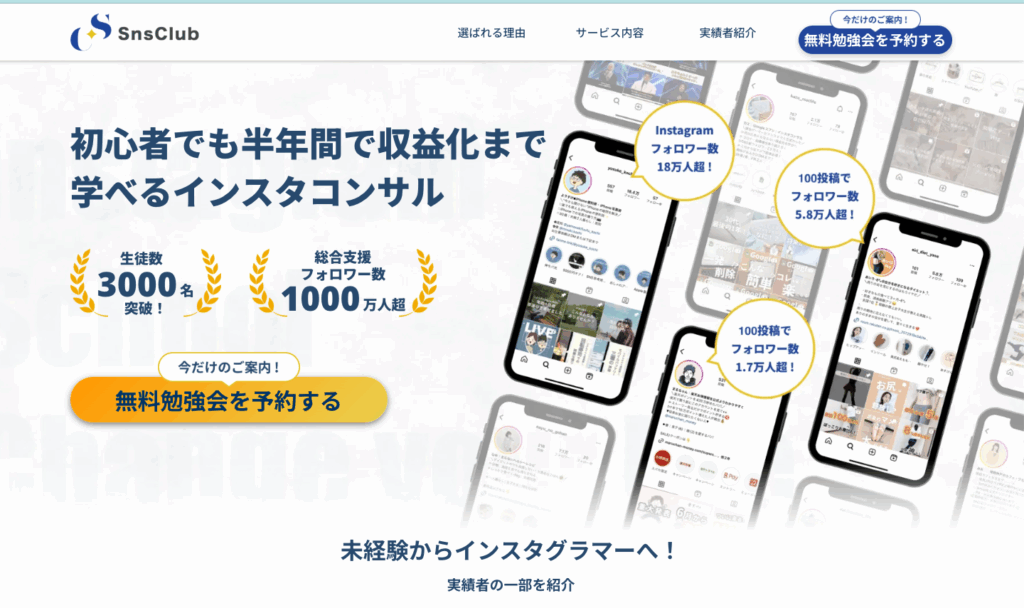
-1.png)

コメント